打印机怎么添加新纸张类型设置 打印机如何设置特殊纸张大小
更新时间:2024-01-27 16:46:21作者:xtyang
在如今信息爆炸的时代,打印机成为了我们生活中不可或缺的一部分,随着科技的不断进步,我们对于打印机的需求也越来越多样化。除了常规的A4纸张大小外,我们有时还需要打印特殊纸张,如信封、照片或名片等。如何添加新纸张类型设置,并正确地设置特殊纸张的大小,成为了我们需要解决的问题。在本文中我们将会探讨打印机添加新纸张类型设置以及设置特殊纸张大小的方法,帮助您更好地应对不同的打印需求。
1、点击开始,选择打印机和传真。
2、单击打印机,会在上面的菜单栏中出现“打印服务器属性”。
3、在创建新格式前勾选后填入新的表格名, 如出库单等,我直接输的尺寸作为表格名。
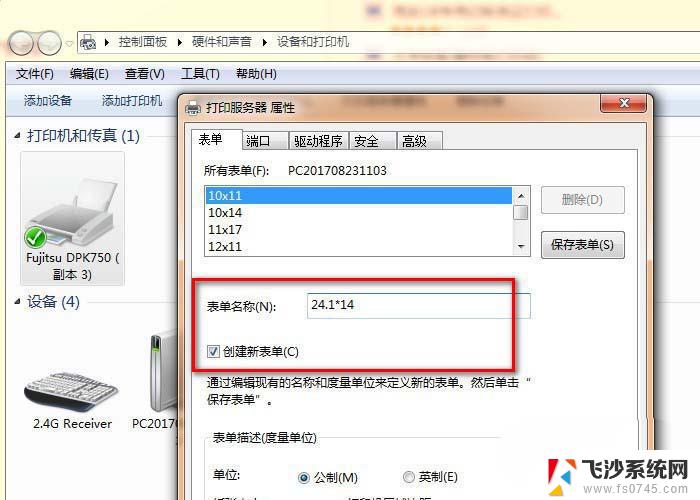
4、在表单描述里纸张大小填写您所使用的打印纸的每份的尺寸,单位是厘米,设置好后点击确定。
5、在打印机上单击右键点击“打印机属性”。
6、在常规项中的下方点击打印首选项。
7、然后点击高级选项,在纸张/输出的纸张规格中选择刚添加的纸型名称。点击确定,再次确定。
8、点击“设备设置”,在“滚动进纸器”中选择刚添加的纸型名称,点击确定。
打印机纸张来源怎么设置?
爱普生打印机不进纸该怎么解决?
大型打印机如何换纸? 大型打印机装纸张的教程
以上是有关如何添加新纸张类型设置的打印机的全部内容,如果您遇到相同的问题,可以参考本文中介绍的步骤进行修复,希望对大家有所帮助。
打印机怎么添加新纸张类型设置 打印机如何设置特殊纸张大小相关教程
-
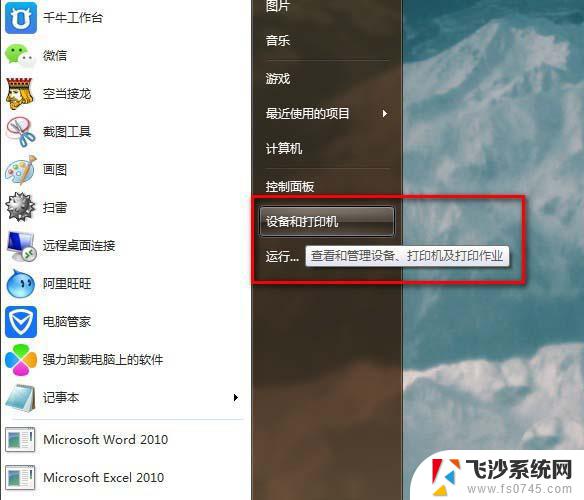 打印机如何增加打印的纸张类型 打印机怎么设置A4纸张大小
打印机如何增加打印的纸张类型 打印机怎么设置A4纸张大小2024-03-17
-
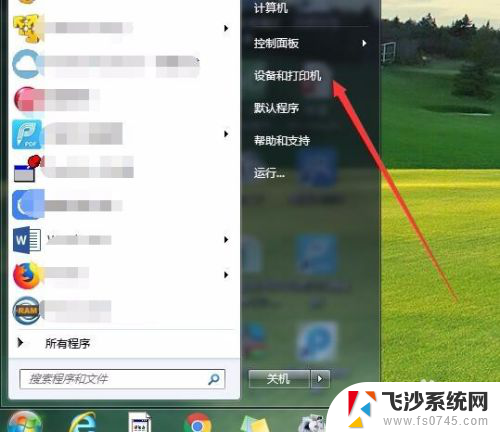 打印机怎么设置打印纸张规格 打印机如何设置特定纸张大小
打印机怎么设置打印纸张规格 打印机如何设置特定纸张大小2024-03-25
-
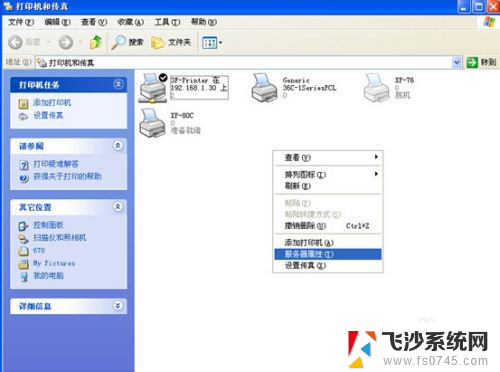 打印机怎么调纸张大小 打印机纸张尺寸设置步骤
打印机怎么调纸张大小 打印机纸张尺寸设置步骤2024-01-08
-
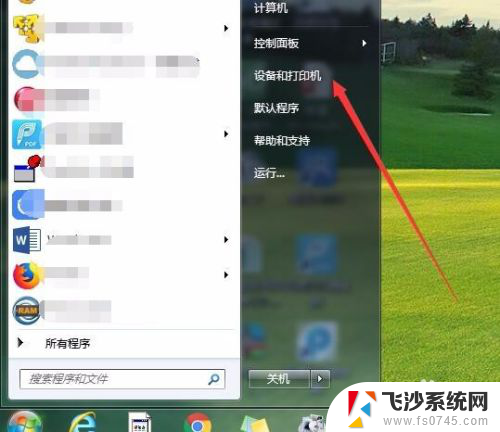 打印机打印纸张大小怎样设置 如何在打印机上自定义纸张大小
打印机打印纸张大小怎样设置 如何在打印机上自定义纸张大小2024-03-21
- 出货单打印纸张大小设置 设置打印机打印发货单的纸张大小
- 如何调打印机epson纸张大小 EPSON打印机纸张大小和规格设置指南
- epson打印机纸张设置 爱普生EPSON打印机如何设置纸张大小和规格
- 打印机自定义纸张大小怎么设置 如何在打印机上设置纸张规格
- 惠普打印机怎么调整打印大小 惠普打印机如何设置A4纸张大小
- 佳能ts3480打印机打印照片如何选择纸张大小 佳能打印机如何自定义打印纸张尺寸
- 苹果13pro截屏有几种方法 iPhone13 Pro截屏操作步骤
- 华为无线耳机怎么连接手机蓝牙 华为无线蓝牙耳机手机连接方法
- 电脑如何硬盘分区合并 电脑硬盘分区合并注意事项
- 连接网络但是无法上网咋回事 电脑显示网络连接成功但无法上网
- 苹果笔记本装windows后如何切换 苹果笔记本装了双系统怎么切换到Windows
- 电脑输入法找不到 电脑输入法图标不见了如何处理
电脑教程推荐
- 1 如何屏蔽edge浏览器 Windows 10 如何禁用Microsoft Edge
- 2 如何调整微信声音大小 怎样调节微信提示音大小
- 3 怎样让笔记本风扇声音变小 如何减少笔记本风扇的噪音
- 4 word中的箭头符号怎么打 在Word中怎么输入箭头图标
- 5 笔记本电脑调节亮度不起作用了怎么回事? 笔记本电脑键盘亮度调节键失灵
- 6 笔记本关掉触摸板快捷键 笔记本触摸板关闭方法
- 7 word文档选项打勾方框怎么添加 Word中怎样插入一个可勾选的方框
- 8 宽带已经连接上但是无法上网 电脑显示网络连接成功但无法上网怎么解决
- 9 iphone怎么用数据线传输文件到电脑 iPhone 数据线 如何传输文件
- 10 电脑蓝屏0*000000f4 电脑蓝屏代码0X000000f4解决方法